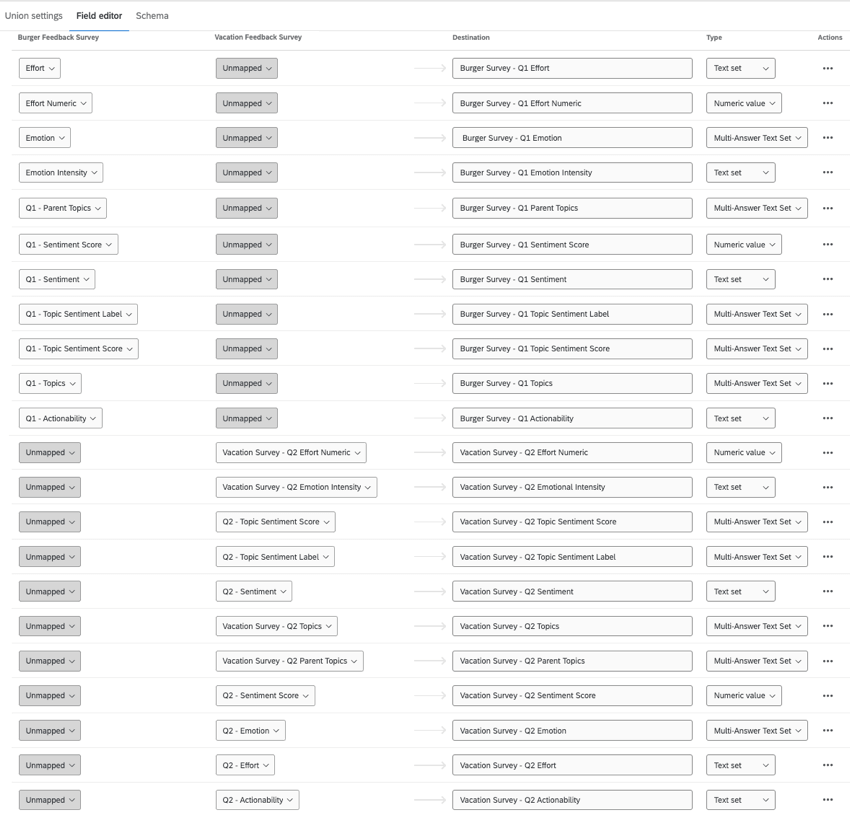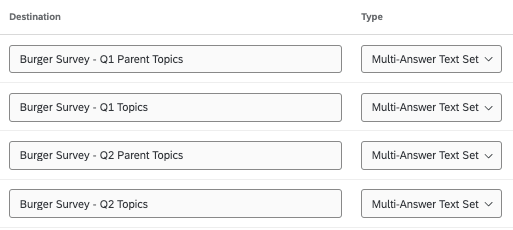Uso do Pesquisa Text iQ em um Dashboard CX
Sobre o uso do Pesquisa Text iQ em um Dashboard CX
Talvez você queira usar análise de texto de projetos individuais em seu dashboard em vez da análise de texto todo o painel. Isso pode ser devido ao fato de você querer usar um modelo de dados que, no momento, é incompatível com o dashboard Text iQ, ou porque você já concluiu uma extensa análise de texto em pesquisas individuais. Independentemente disso, há etapas especiais que devem ser seguidas para preparar seus dados para que os recursos Text iQ funcionem em um Dashboard CX.
Ao seguir as etapas descritas nesta página de suporte, você poderá usar os dados do Text iQ em um dashboard, incluindo:
- Relate os enriquecimentos de texto em seu dashboard.
- Criar um widget Text iQ Table .
- Criar um widget Text iQ Bubble .
Campos e tipos obrigatórios
Para que os recursos do Text iQ do seu dashboard funcionem, você precisa ter certeza de que todos os campos a seguir foram mapeados para os tipos de campo especificados.
Na tabela abaixo, fornecemos o nome do campo e um link para mais informações sobre ele, o tipo de campo e o formato que o nome assumirá por padrão. Você pode renomear esses campos conforme necessário, mas é altamente recomendável identificar tanto as perguntas específicas quanto o campo específico no nome.
| Campo | Tipo | Formato do nome | Necessário para: |
| Tópicos para pais | Conjunto de texto de múltiplas respostas | QID# – Tópicos dos pais | Tabela Text iQ e gráfico de bolhas |
| Tópicos | Conjunto de texto de múltiplas respostas | QID# – Tópicos | Tabela Text iQ e gráfico de bolhas |
| Sentimento | Set de texto | QID# – Sentimento | Tabela Text iQ e gráfico de bolhas |
| Pontuação de sentimentos | Valor numérico | QID# – Pontuação de Sentimento | Tabela Text iQ e gráfico de bolhas |
| Rótulo de Sentimento do tópico | Conjunto de texto de múltiplas respostas | QID# – Rótulo de Sentimento do tópico | Tabela Text iQ e gráfico de bolhas |
| Pontuação de Sentimento do tópico | Conjunto de texto de múltiplas respostas | QID# – Pontuação de Sentimento do tópico | Tabela Text iQ e gráfico de bolhas |
| Acionabilidade | Set de texto | QID# – Capacidade de ação | Enriquecimentos |
| Esforço | Set de texto | QID# – Esforço | Enriquecimentos |
| Esforço Numérico | Valor numérico | QID# – Esforço Numérico | Enriquecimentos |
| Emoção | Conjunto de texto de múltiplas respostas | QID# – Emoção | Enriquecimentos |
| Intensidade emocional | Set de texto | QID# – Intensidade da emoção | Enriquecimentos |
| Nível Hierarquia de tópicos ( campo separado para cada nível) | Conjunto de texto de múltiplas respostas | QID# – Nível Hierarquia de tópicos # |
Mapeamento de várias fontes Text iQ
Muitas vezes, você cria painéis que precisam de dados de mais de uma pesquisa ou fonte. Para que os widgets e enriquecimentos Text iQ Text iQ funcionem em seu dashboard, recomendamos mapear os dados do Text iQ de cada fonte separadamente.
O objetivo é garantir que cada coleção de campos Text iQ corresponda a apenas uma pergunta de um pesquisa.
Modelo de dados
- Edite seu conjunto de dados do modelo de dados.
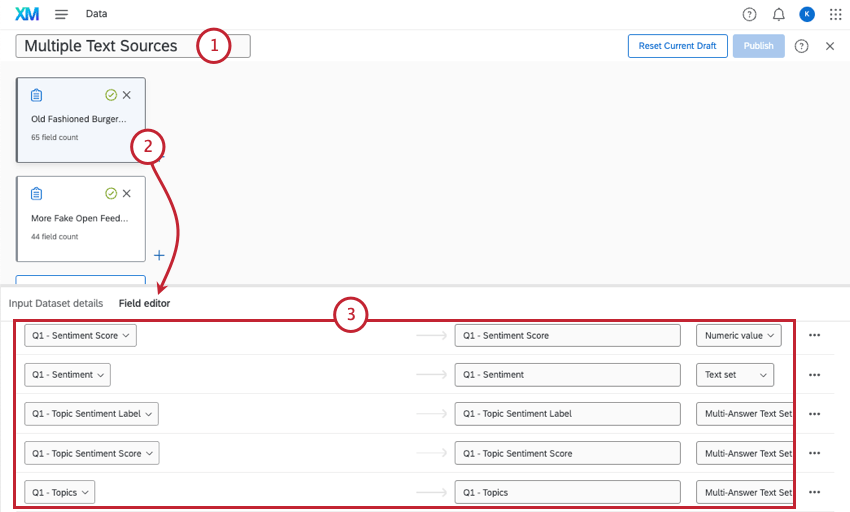
- Verifique o editor de campo de cada fonte .
- Certifique-se de que todos os campos Text iQ estejam mapeados. Caso contrário, adicione-os.
Qdica: lembre-se de seguir estes formatos de campo.
- Abra seu sindicato.
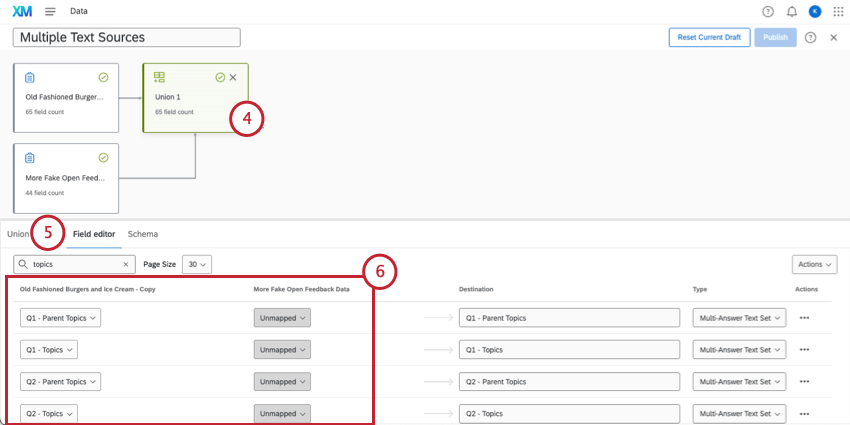
- Vá para o editor de campo.
- Examine cada um dos campos Text iQ e verifique se eles estão mapeados somente para uma fonte. Se eles estiverem mapeados para várias fontes, defina-os como Não mapeados para todas as fontes, exceto uma.
- Adicione um novo campo para cada campo Text iQ. Mapeie-os para sua segunda fonte.
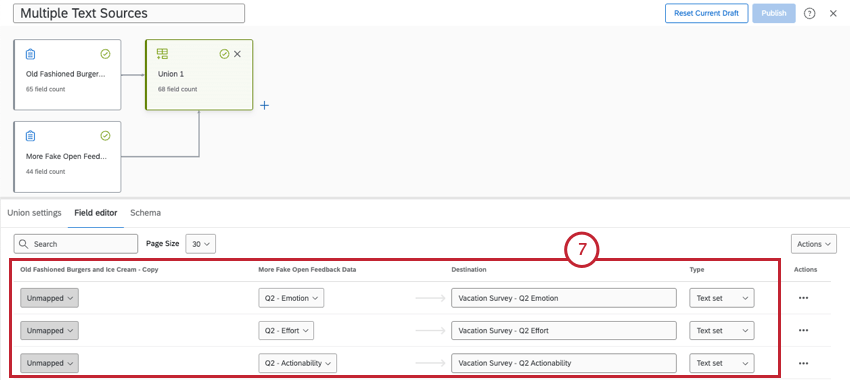 Exemplo: Se você tiver duas fontes, deverá ter duas cópias de cada campo Text iQ, uma para cada fonte.
Exemplo: Se você tiver duas fontes, deverá ter duas cópias de cada campo Text iQ, uma para cada fonte. - Repita as etapas conforme necessário para cada fonte.
Mapeador de dados
- Abra seu conjunto de dados mapeador de dados.
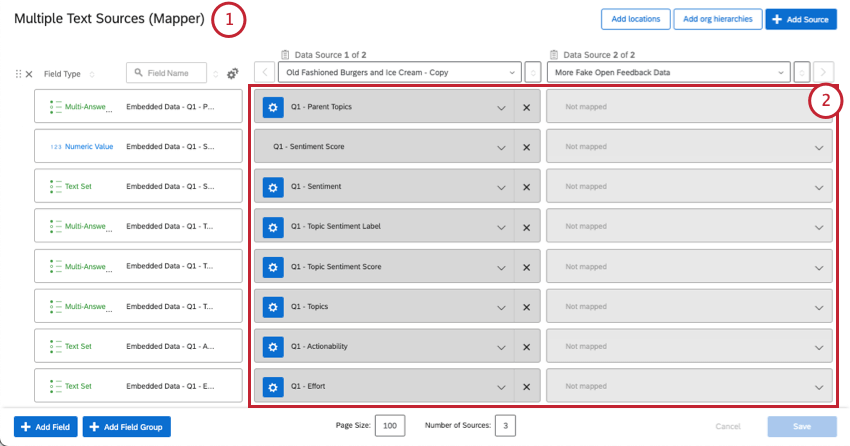
- Examine cada um dos campos Text iQ e verifique se eles estão mapeados somente para uma fonte. Se eles estiverem mapeados para várias fontes, defina-os como Não mapeados para fontes que não aplicar.
- Adicione um novo campo para cada campo Text iQ.
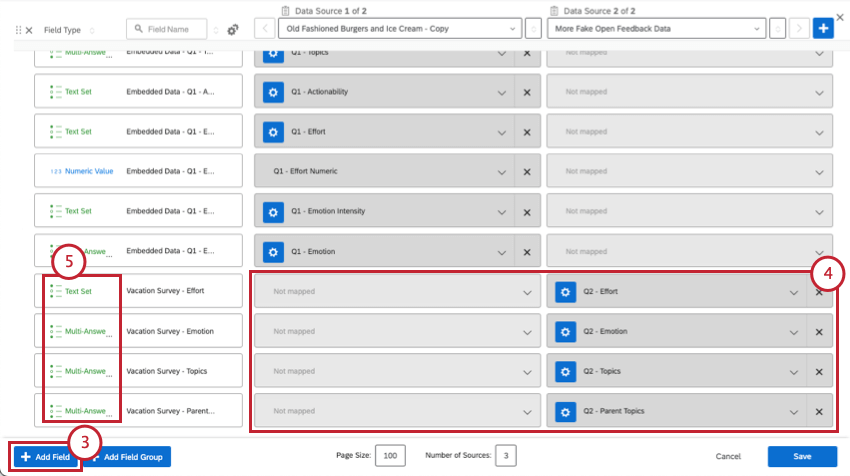
- Certifique-se de que os campos sejam mapeados somente para uma fonte (sua segunda fonte).
- Certifique-se de que os tipos de campo correspondam às instruções anteriores.
- Repita as etapas conforme necessário para cada fonte.
Adição de análise de texto a widgets
Quando terminar de criar seu conjunto de dados e adicioná-lo a um dashboard, você estará pronto para usar os dados Text iQ para criar relatórios. Cada campo que você criou pode ser adicionado a qualquer widget que você quiser, desde que o tipo e o widget sejam compatíveis. Agora você também pode criar um Widget de tabela Text iQ e um Widget de gráfico de bolhas Text iQ.